من یک کودک 2 ساله دارم و همچنین در هر خانه ای که در خانه هستم، کامپیوتر دارم. وقتی که من باید در بخش دیگری از خانه کاری انجام دهم، درد واقعی برای متوقف ساختن آنچه انجام می دهم، می گذارم و مطمئن می شوم که دخترم نمی خواهد از تخت خارج شود.
یک بار متوجه شدم که در حال حاضر در هر اتاق من از لپ تاپ ها یک وب کم داشتم، من تصور می کردم که باید یک برنامه اپل / آی فون باشد که به من اجازه می دهد یک خوراک وب کم زنده را به صورت بی سیم پخش کنم. در واقع، به پایان رسید تا بسیاری از برنامه ها! بیش از حد بسیاری در مورد اینجا بنویسید آنچه که من هم متوجه شدم این است که اکثر آنها خیلی خوب کار نمی کنند. پس از گذراندن حدود 6 یا 7 برنامه، من با 3 برنامه که به خوبی کار می کنند چسبیده اند. هر کدام دارای مزایا و معایب خاص خود است.
در این مقاله، من از طریق سه برنامه ای که آزمایش و تأیید کرده ام، کار خوبی در جریان یک خوراک زنده وب کم شما به iPad یا آی فون خود را از طریق WiFi انجام می دهم. من تمام قابلیت های 3G / 4G از نظر تماشای صفحه نمایش را آزمایش نمی کند، زیرا به نظر نمی رسد که در هر برنامه کار خوبی داشته باشد و من این ویژگی را نداشتم.
نکته: اگر شما یک دوربین یا دوربین رومیزی مستقل داشته باشید، ممکن است یک برنامه خاص برای آن ساخته شده باشد، بنابراین ابتدا آن را چک کنید، زیرا برنامه بومی همیشه بهتر کار خواهد کرد. به عنوان مثال، Nest برنامه خاص خود را برای دوربین های Nest دارد و Netgear برنامه ای برای دوربین های Arlo دارد.
iCam / iCam Pro

اولین برنامهیی که در هنگام جستجو عمومی یافتم iCam برای $ 4.99. به نظر می رسد محبوب ترین و دارای بالاترین امتیاز در AppStore است. تنظیم بسیار ساده است. فقط نرم افزار ویندوز یا مک را نصب کنید و برنامه را بر روی iPad یا iPhone خود نصب کنید. رابط کاربری نرم افزار ویندوز به صورت زیر است:
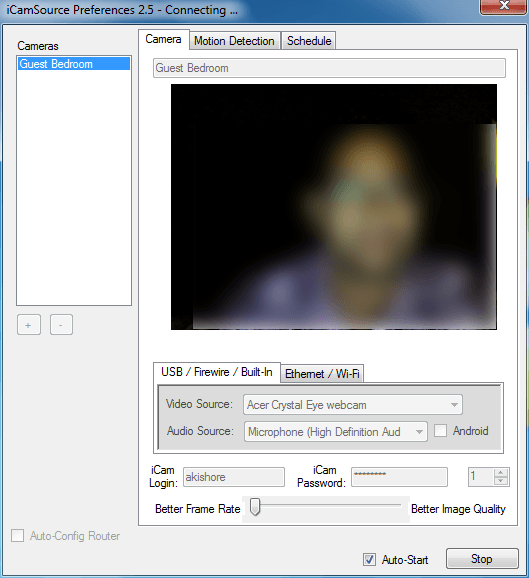
شما می توانید USB، Firewire یا دوربین داخلی را اضافه کنید یا می توانید بر روی زبانه اترنت / Wi-Fi و همچنین اگر می خواهید یک دوربین IP اضافه کنید. فقط دوربین خود را وارد کنید iCam ورود و رمز عبور iCam و بر روی دکمه شروع کلیک کنید. خودشه! اکنون به برنامه بر روی iPhone یا iPad خود بروید و به طور خودکار دوربین منبع را تا زمانی که در همان شبکه قرار دارد، پیدا کنید. نسخه اپل از برنامه همچنین برای استفاده از صفحه نمایش بزرگتر صفحه نمایش املاک و مستغلات طراحی شده است، به طوری که به علاوه.
به طور کلی، این روند آسان برای راه اندازی بود، اما من با کیفیت ویدیو خوشحال نبود. به هر دلیلی، این ویدئو بسیار ناهموار بود و همچنین پیکسل شده بود. این برنامه دارای یک نوار لغزنده است که شما را قادر می سازد تا از فریم بهتر Frame Rate به کیفیت بهتر تصویر منتقل شود اما هیچ کدام کار خوبی نخواهند کرد. هنگامی که من آن را به نرخ فریم بهتر نقل مکان کرد، ویدیو چند ثانیه به تاخیر افتاد و بسیار دانه بود.
من فکر می کردم که آن را با کامپیوتر یا شبکه Wi-Fi من ارتباط برقرار کرده بود، اما زمانی که دو نفر دیگر را نصب کردم برنامه های من در مورد اشاره، کیفیت ویدئو بسیار بهتر بود و تاخیر معمولا کمتر از یک ثانیه بود. من هنوز هم این برنامه را توصیه میکنم زیرا بسیار ارزیابی شده است و ممکن است با نصب من مشکل داشته باشد.
به نظر می رسد که آنها سعی می کنند نسخه Pro برنامه های خود را بیشتر بفروشند و این می تواند دلیل کم کیفیت فیلم باشد.
AirCam

AirCam احتمالا مورد علاقه من از همه این سه برنامه بود.
/ p>
AirCam همچنین به شما اجازه می دهد که دوربین های IP را اضافه کنید، به طوری که یکی دیگر از افزوده است.
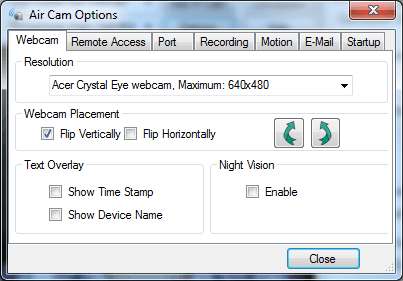
اگر بر روی گزینه ها کلیک کنید، می توانید شبانه را فعال کنید، پیکربندی دسترسی از راه دور، تنظیم پورت گوش دادن، تنظیم ضبط، تشخیص حرکت، اطلاعیه های ایمیل و غیره. این برنامه دارای چندین گزینه است، از جمله توانایی انتخاب رزولوشن، که واقعا تفاوت زیادی را ایجاد کرد. یکی از ضعف های برنامه اپل / آیفون است.
این کمی به این معنی نیست که وقتی شما شروع به مشاهده یک جریان ویدئویی می کنید هیچ راهی برای بازگشت به منوی اصلی وجود ندارد! شما به معنای واقعی کلمه باید از برنامه خارج شوید و سپس به آن بازگردید. بسیار عجیب و امیدوار کننده چیزی است که در نسخه های آینده ثابت خواهد شد. نکته دیگر این است که 7.99 دلار است! اگر شما از من بپرسید، کمی گران است.
در مجموع، هرچند که این برنامه به خوبی کار می کند و از ویدیو وب شما از وبکم خوبی برخوردار است و روند نصب دوباره بسیار آسان است.
JumiCam

بروز رسانی : JumiCam از کار خارج شده و برنامه دیگر وجود ندارد! من نمی توانم یک برنامه سوم را که دارای این ویژگی است، پیدا کنم. همه برنامه های دیگر در حال حاضر آی فون یا iPad خود را تبدیل به یک وب کم، که متفاوت است. من یک پست جداگانه درباره این برنامه ها بنویس
JumiCam نیز 4.99 دلار است و همچنین کیفیت ویدیو بسیار خوبی دارد، حتی بهتر از AirCam. نکته جالب توجه در مورد JumiCam این است که برنامه اپل فقط پنجره برنامه آیفون را نمایش می دهد. برنامه اپل برای رابط اپل بهینه سازی شده است و بنابراین شما همه چیز را در پنجره کوچکتر آیفون اندازه می بینید.
9
یکی دیگر از ناکامی های عمده JumiCam این است که آن را فقط دارای نرم افزاری است که در ویندوز و نه مک عرضه خواهد شد. AirCam و iCam هر دو نرم افزار ویندوز و مک دارند. آخرین نکته این است که شما فقط می توانید آن را با وب کم های متصل به کامپیوتر خود، نه دوربین های IP استفاده کنید. با این حال، برای من کار می کرد زیرا من تنها با استفاده از وب کم های داخلی در دستگاه های ویندوز کار می کردم.
کیفیت ویدئو جایی است که JumiCam به نظر می رسد. ظاهرا، الگوریتم های بهینه سازی خودشان را نوشتند و به همین دلیل کیفیت خوب است. من می خواهم JumiCam را بر روی AirCam ترجیح دهم اگر فقط آنها یک نسخه اپلای بهینه شده داشته اند از آنجا که قیمت بسیار بهتر است.
بنابراین این سه برنامه شما می توانید به وب کم خود را به آی فون یا iPad خود بی سیم جریان دهید. اگر از برنامه یا نرم افزار دیگری استفاده کرده اید یا مسائل را تنظیم کرده اید، یک نظر ارسال کنید. لذت ببرید!